您现在的位置是:网站首页> 编程资料编程资料
CDR绘制三叶草绿色花环实例教程_CorelDraw教程_平面设计_
![]() 2023-05-13
942人已围观
2023-05-13
942人已围观
简介 CDR绘制三叶草绿色花环实例教程_CorelDraw教程_平面设计_
最终效果

方法/步骤
1、先绘制背景,矩形工具绘制一个矩形,大小自定,填充颜色

2、开始绘制三叶草,选择左边工具栏里的基本形状,找到心形绘制一个心形,转曲用形状工具把他调得圆滑点,效果如图
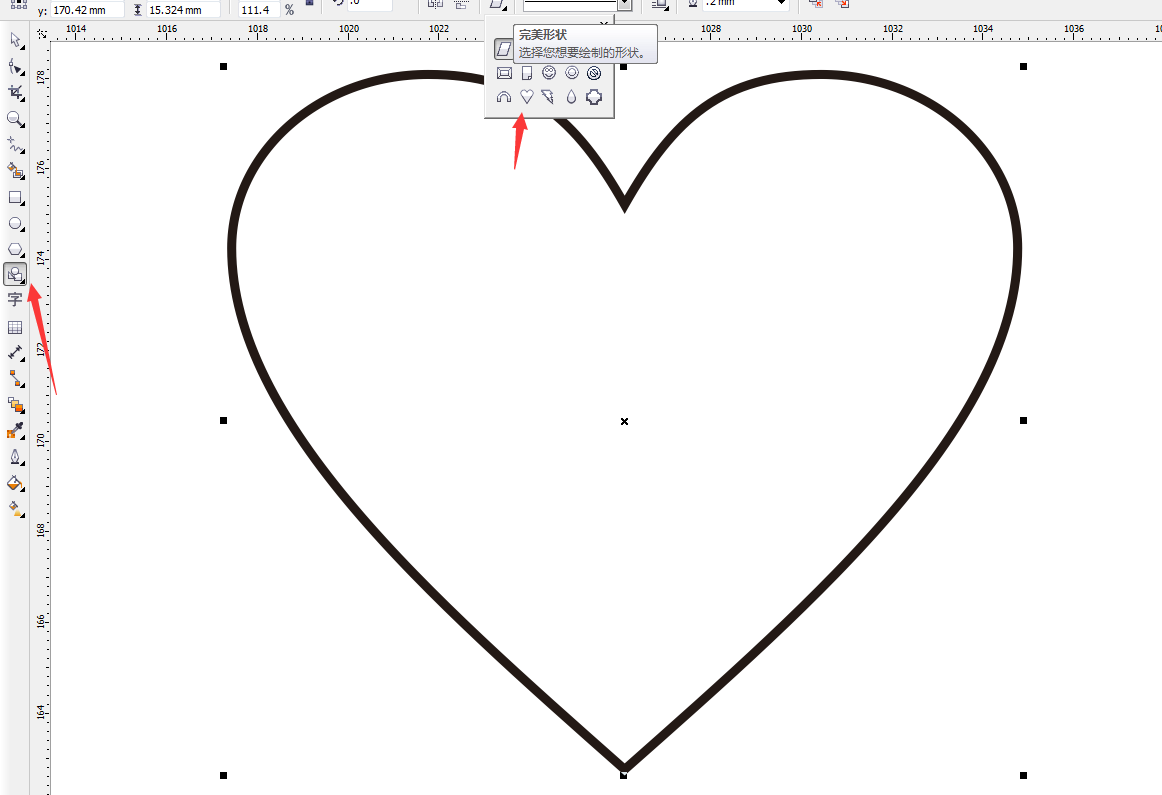

3、矩形工具绘制一个矩形放到心形的中间,选中心形和矩形点击上面的移去前面对象,只留下一半就行,填充颜色,效果如图


4、把修剪好的一半再复制一半水平镜像放到右边,重新填充颜色
注意水平镜像之后会出现这样的情况,我们要用形状工具把它调下,再填充颜色,如图

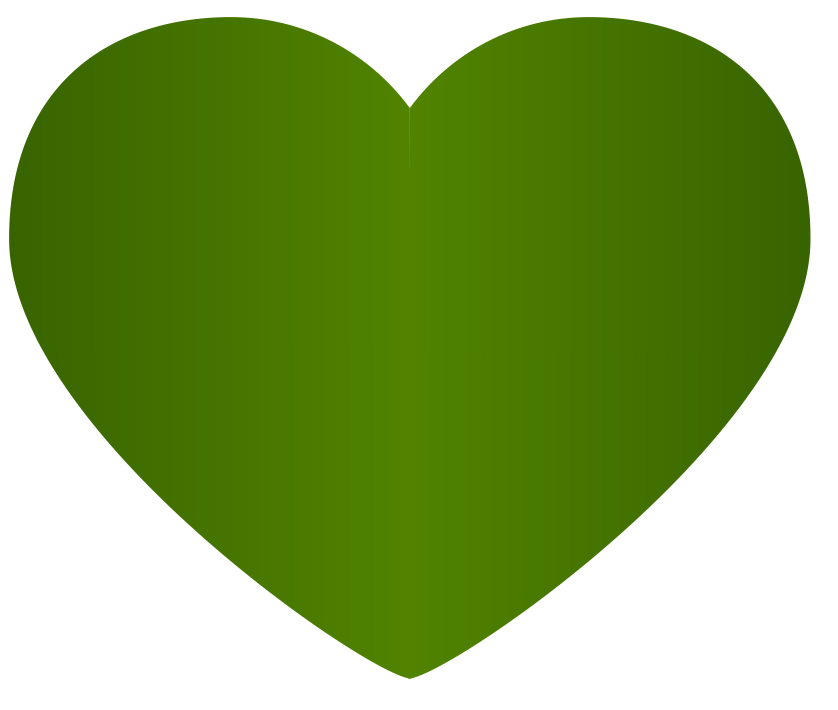

5、用贝赛尔或钢笔工具绘制高光放上面,填充颜色,设置透明度
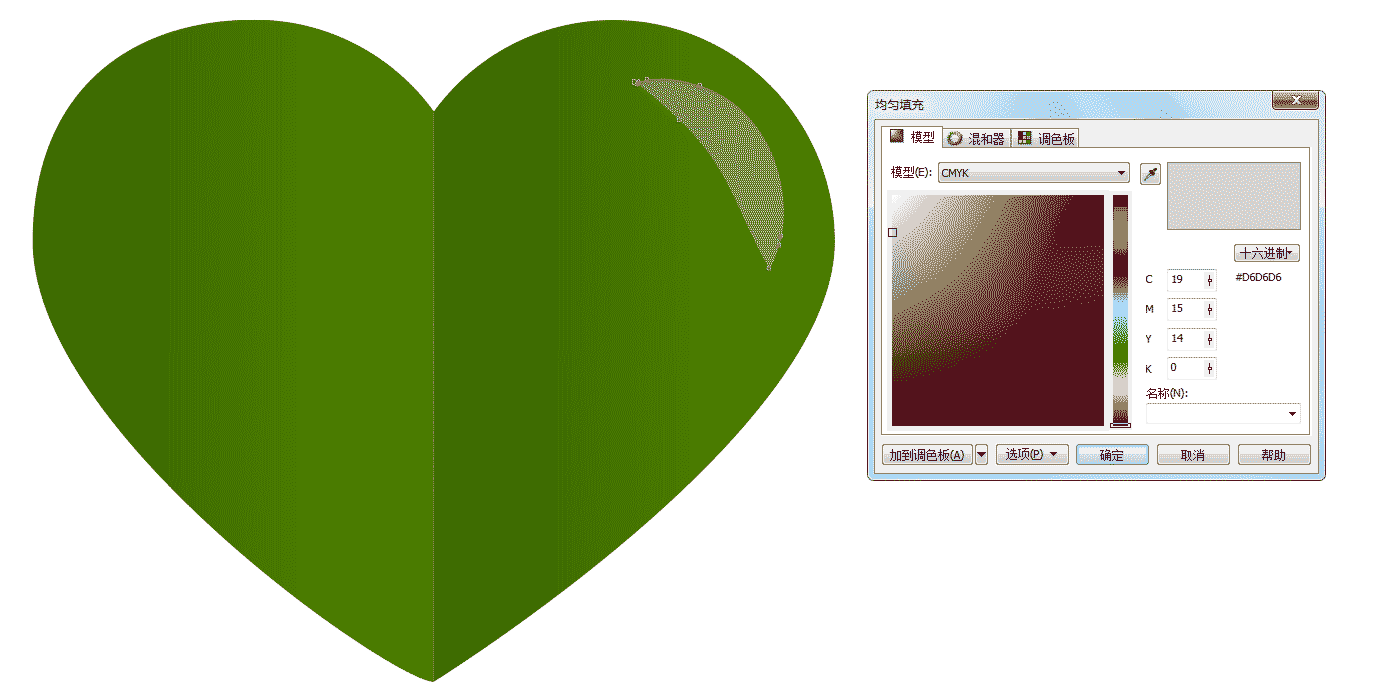
6、把绘制好的三叶草群组,点击旋转复制两个,如图

7、再复制一份,把颜色调浅点,如图

8、绘制一个正圆,把轮廓调粗点,再点击排列里的将轮廓转换为对象,然后填充颜色
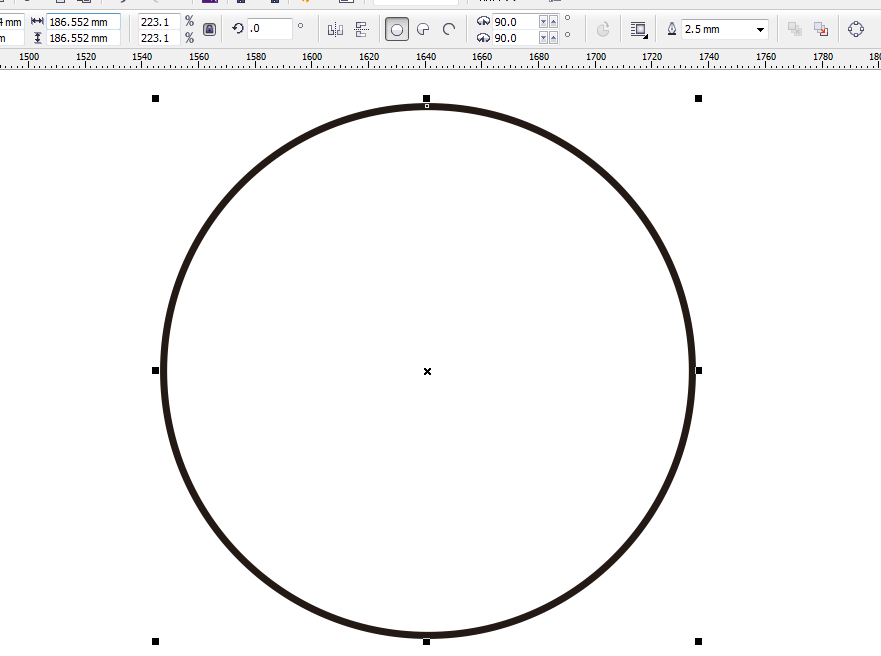


9、把三叶草多复制些,调整大小随着这个正圆去摆放,先一层一层的来,先把深颜色的草摆放一圈,如图

10、再把浅颜色的复制继续摆放,放好后,再复制几个放到边边上,大功告成。
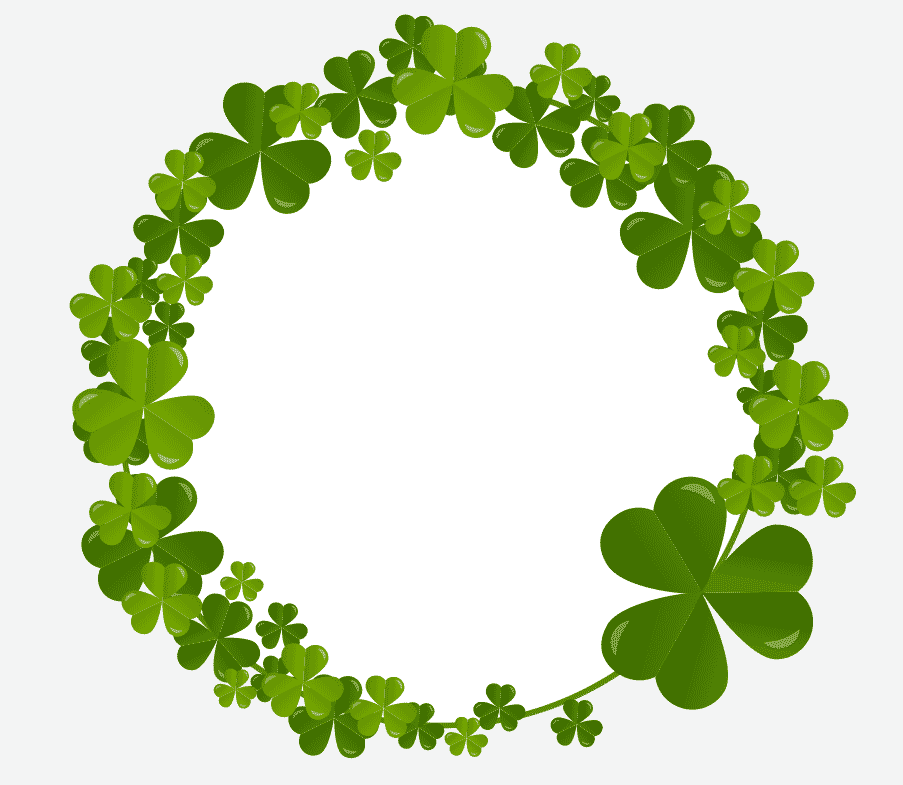
以上就是CDR绘制三叶草绿色花环实例教程的全部内容,快去试试吧!更多CorelDraw教程,请继续关注网站。
相关教程推荐:
相关内容
- CDR绘制萌萌哒开心消消乐小黄鸡教程_CorelDraw教程_平面设计_
- cdr怎么设计双层饼形模型图?_CorelDraw教程_平面设计_
- cdr中怎么绘制一个90度的弯管?_CorelDraw教程_平面设计_
- cdr绘制漂亮的儿童照片墙教程_CorelDraw教程_平面设计_
- cdr怎么画简单的四叶草图形?_CorelDraw教程_平面设计_
- cdr怎么设计一款漂亮的奶油字?_CorelDraw教程_平面设计_
- CDR利用滤镜快速制作闪电效果_CorelDraw教程_平面设计_
- CorelDRAW X7软件制作一个中国联通Logo标志教程_CorelDraw教程_平面设计_
- CDR怎么绘制一个立体文字的效果图?_CorelDraw教程_平面设计_
- CDR绘制一个帅帅的萌萌的阿狸完整教程_CorelDraw教程_平面设计_





